Zadania kompozycyjne
Flat for Education oferuje różnorodne działania oparte na notacji, które zachęcają do kreatywności uczniów i pogłębiają zrozumienie notacji muzycznej. Zadania te mogą obejmować indywidualne projekty twórcze lub wysiłki zespołowe, obejmując umiejętności takie jak dyktando, harmonia, transpozycja, kompozycja i inne.
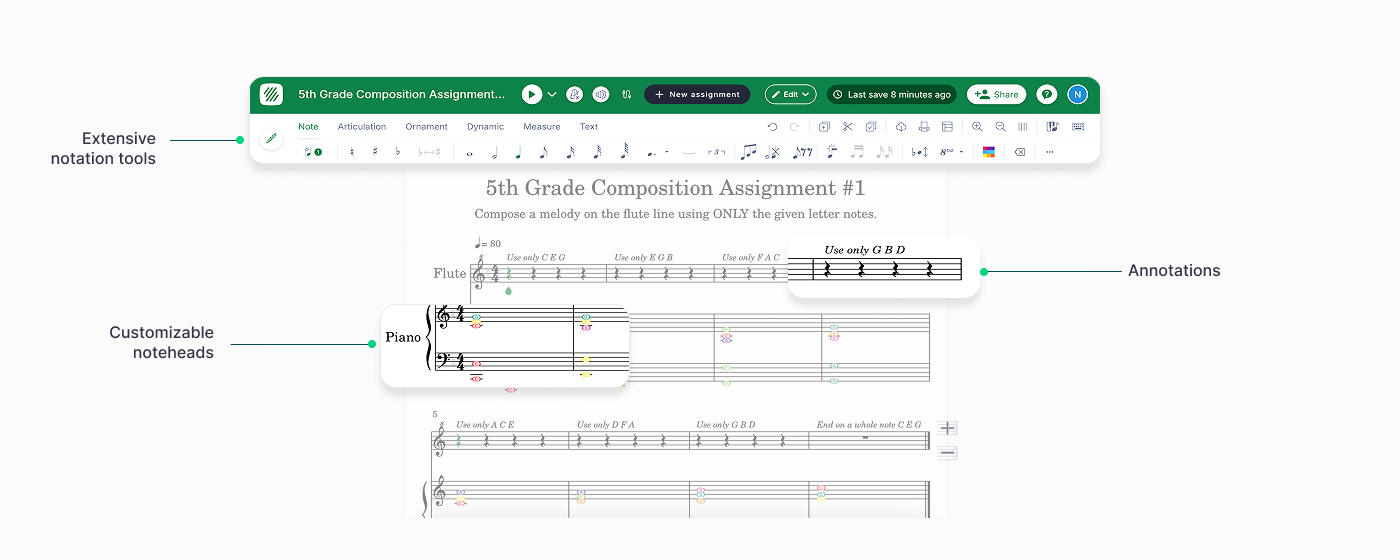
Tworzenie zadania kompozycyjnego
- Dostęp do narzędzi tworzenia:
Zadania można tworzyć na dwa sposoby:
- Biblioteka zasobów: Twórz zadania bezpośrednio w swojej Bibliotece zasobów, klikając "+Nowe zadanie". Wybierz "Zadanie kompozycyjne" jako typ zadania.
- W ramach klasy: Twórz zadania w ramach konkretnej klasy. Należy pamiętać, że zadania utworzone w ramach klasy zostaną zapisane w Bibliotece zasobów dopiero po opublikowaniu.
- Nazwij swoje zadanie: Wybierz jasną i opisową nazwę, aby pomóc w organizacji zadań.
- Wybierz typ zadania: Flat for Education oferuje trzy formaty zadań kompozycyjnych:
- Nowa partytura: Uczniowie zaczynają od zera, komponując własną muzykę na podstawie Twoich instrukcji.
- Szablon: Uczniowie pracują na istniejącej partyturze, wykonując takie czynności jak:
- Identyfikowanie i poprawianie błędów
- Uzupełnianie brakujących części (akordy, melodie, rytmy)
- Komponowanie dodatkowych sekcji
- Ćwiczenie dyktanda melodycznego lub rytmicznego
- Wspólne pisanie: Uczniowie współpracują w czasie rzeczywistym nad jedną partyturą. Chociaż nie ma ścisłego limitu, dla optymalnej wydajności zalecamy utrzymywanie grup poniżej 15 uczniów.
- Wybierz partytury (jeśli dotyczy): Dla zadań typu Szablon lub Wspólne pisanie, wybierz partyturę(y), z których będą korzystać uczniowie:
- Wybierz partytury z Twojej Biblioteki Flat for Education (utworzone lub zaimportowane).
- Jeśli nie ma dostępnych partytur, stwórz jedną bezpośrednio w ramach zadania. Należy pamiętać, że każda partytura utworzona bezpośrednio w zadaniu nie zostanie zapisana w Twojej bibliotece partytur.
- Dodaj instrukcje: Podaj jasne i szczegółowe wskazówki dla uczniów. Możesz również dołączyć zasoby takie jak:
- Dokumenty, prezentacje, filmy i pliki audio
- Partytury tylko do odczytu jako odniesienie
- Ustaw opcje zadania:
Flat for Education oferuje kilka opcji dostosowywania:
- Zestaw narzędzi: Ogranicz dostępne narzędzia w edytorze notacji dla uczniów. Aby uzyskać więcej informacji na temat tej funkcji, kliknij tutaj.
- Zablokuj szablon: Uniemożliw uczniom zmienianie oryginalnych nut partytury szablonu. Aby uzyskać więcej informacji na temat tej funkcji, kliknij tutaj.
- Ograniczenia odtwarzania: Ogranicz liczbę razy, kiedy uczniowie mogą odtworzyć partyturę (przydatne do dyktanda i treningu słuchowego).
- Ogranicz odtwarzanie nut: Wyłącz automatyczne odtwarzanie nut podczas ich wprowadzania.
- Ogranicz odtwarzanie edytora: Ogranicz odtwarzanie tylko do dostarczonych ścieżek audio.
- Temat Google Classroom: Jeśli korzystasz z Google Classroom, wybierz odpowiedni temat dla zadania.
- Opublikuj swoje zadanie:
- Po zakończeniu opublikuj zadanie w swojej Bibliotece zasobów i przypisz je do wybranych klas.
- Aby zobaczyć, jak uczniowie będą widzieć zadanie, zapoznaj się z naszym Przewodnikiem podglądu dla uczniów.
Uwaga: Oceny są automatycznie synchronizowane z Twoim Google Classroom lub innymi obsługiwanymi systemami zarządzania nauczaniem (LMS) jak MusicFirst, Canvas, Schoology, Moodle i inne! Aby uzyskać więcej informacji na temat integracji LMS, kliknij tutaj.
Eksplorowanie dodatkowych ustawień
Niestandardowe narzędzia notacji
Włącz ustawienie Zestaw narzędzi, aby kontrolować, do których narzędzi uczniowie mają dostęp. Pozwala to na dostosowanie zadań, takich jak:
- Podstawowe wprowadzanie nut: Zachowanie tylko wprowadzania nut i wartości nut.
- Skupienie na teorii: Ograniczenie narzędzi tylko do cyfr rzymskich.
- Prowadzona kompozycja: Usunięcie automatycznych narzędzi transpozycji przy zachowaniu podstawowych funkcji notacji.
Te ustawienia pomagają dostosować doświadczenie kompozycyjne do celów edukacyjnych uczniów.
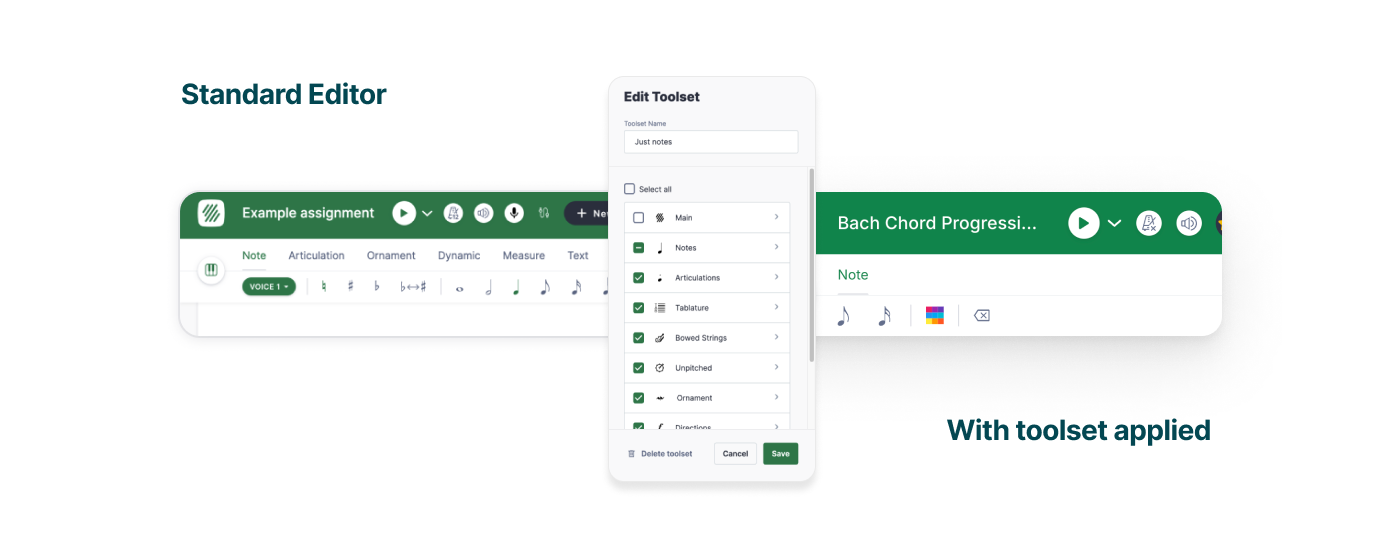
Blokowanie szablonów
Blokowanie szablonu zapewnia, że uczniowie nie mogą zmieniać istniejących nut, co jest przydatne do:
- Uzupełniania brakujących części (melodie, akordy, rytmy)
- Dodawania harmonii, kontrapunktu lub instrumentacji
- Analizowania kompozycji i odpowiadania na pytania
Zablokowane nuty pojawiają się w ciemniejszym odcieniu niebieskiego, aby odróżnić je od nut dodanych przez uczniów.
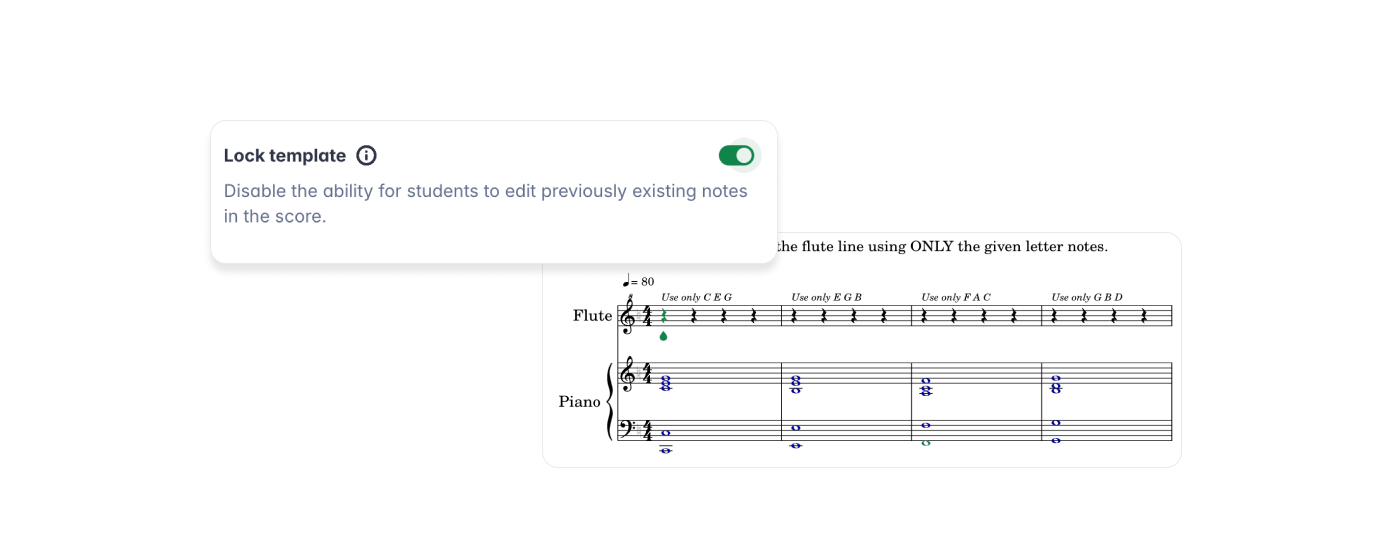
Przypomnienie: Możesz połączyć funkcje Zablokuj szablon i Zestaw narzędzi, aby zapewnić strukturę przy jednoczesnym umożliwieniu kreatywności.
Przeglądanie prac uczniów
- Uzyskaj dostęp do zgłoszeń uczniów z sekcji "Prace uczniów".
- Obserwuj postępy w czasie rzeczywistym i udzielaj na bieżąco informacji zwrotnej.
- Kliknij imię ucznia, aby uzyskać bezpośredni dostęp do jego pracy.
- Skorzystaj z funkcji oceniania i informacji zwrotnej, aby ocenić zadania.
- Oceny synchronizują się automatycznie z Google Classroom i innymi platformami LMS, takimi jak MusicFirst, Canvas, Schoology i Moodle.
Inne możliwości oceniania i przeglądania są podobne do tych w klasycznych zadaniach. Możesz dowiedzieć się więcej o ocenianiu i przeglądzie na naszej dedykowanej stronie pomocy.
Samouczki i linki
Aby uzyskać więcej informacji na temat korzystania z zadań kompozycyjnych, obejrzyj ten samouczek wideo!
Szukasz inspiracji? Przejdź do swojej Biblioteki zasobów, otwórz folder FFE Assignments i odkryj różne zadania kompozycyjne z wykorzystaniem zestawów narzędzi!
Ta strona została automatycznie przetłumaczona z języka angielskiego. Zobacz oryginalną wersję w języku angielskim.